Простий та швидкий посібник з root-доступу для Android

Після рутування вашого телефону Android ви отримуєте повний доступ до системи та можете запускати багато типів програм, які потребують root-доступу.
Пристрої Android постачаються з багатьма попередньо встановленими програмами, і хоча деякі з них можуть бути корисними, багато з них є зайвими та небажаними. На щастя, ви можете беззастережно видалити будь-яку програму Android за допомогою ADB.
ADB — це потужний набір інструментів, які надають вам більше контролю над вашим пристроєм Android. Хоча ADB призначений для розробників Android, вам не потрібні жодні знання програмування, щоб видалити програми Android за його допомогою.
Видалення програм Android за допомогою ADB
ADB, або Android Device Bridge, – це інструмент, який дозволяє запускати код на Android з вашого комп’ютера. ADB відкриває багато можливостей завдяки потужності командного рядка. Однак ви також можете використовувати ADB для простих завдань, таких як перенесення буфера обміну, віддалене встановлення програм і, звичайно ж, їх видалення.
Видалення програм за допомогою ADB не вимагає root-доступу, і це досить просто, як тільки ви звикнете. Окрім можливості видалення майже будь-якої програми, включаючи системні програми та віруси , ви також можете використовувати ADB для віддаленого видалення програм за допомогою бездротового налагодження.
Оскільки ADB взаємодіє з вашим пристроєм через код, вам потрібно буде звернутися до повної назви пакета програми, а не до більш знайомої назви бренду програми, щоб видалити її (наприклад, це буде щось на кшталт "com.facebook.katana" замість Facebook).
Назва пакета може здатися чимось, з чим розробники граються, але насправді ви можете легко знайти назву пакета програми за допомогою ADB. Щойно ви отримаєте назву пакета, вам знадобиться лише одна команда, щоб видалити програму назавжди.
Перш ніж видаляти програму з пристрою Android, потрібно встановити ADB на комп’ютер. Ви можете встановити його, завантаживши та запустивши термінал комп’ютера в папці ADB. Інший спосіб встановити ADB на комп’ютер – це скористатися терміналом.
https://developer.android.com/tools/releases/platform-tools?hl=viADB доступний на Windows, Mac та Linux. Якщо ви користувач Linux, вам, ймовірно, не потрібні жодні інструкції щодо встановлення програм за допомогою терміналу. На інших платформах ви можете використовувати Scoop для Windows та Homebrew для Mac для встановлення ADB. Ці два інсталятори командного рядка дозволяють використовувати термінал для встановлення програм.
Як приклад ми використовуватимемо комп’ютер з Windows. Після встановлення Scoop ви можете встановити ADB за допомогою однієї команди через командний рядок.
Запустіть командний рядок , знайшовши cmd у меню «Пуск», потім введіть команду нижче та натисніть Enter на клавіатурі.
scoop install adbScoop автоматично завантажить та встановить ADB. Якщо якісь залежності відсутні, Scoop запитає у вас дозвіл на їх встановлення. Введіть Y та натисніть Enter , щоб дозволити встановлення.
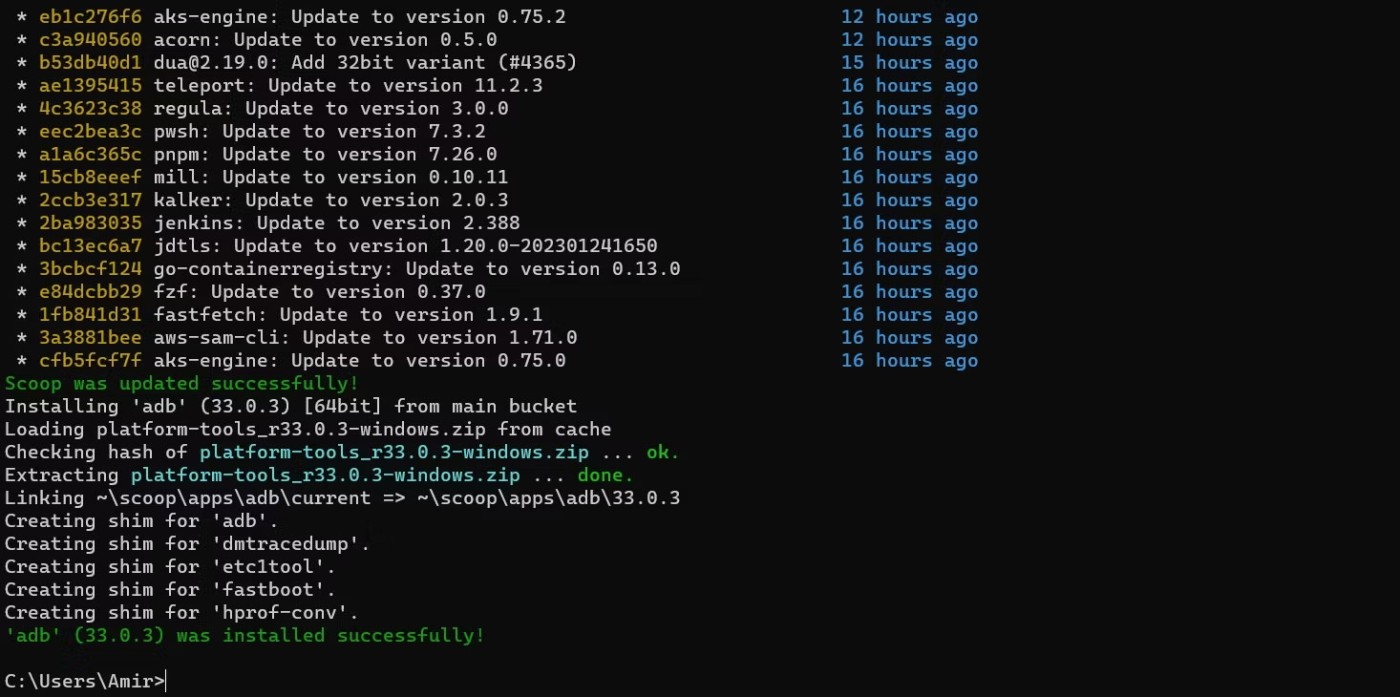
Тепер ADB встановлено та готовий до роботи. Назва пакета ADB відрізняється в Homebrew та Linux. Ви можете встановити ADB за допомогою Homebrew на вашому Mac за допомогою:
brew install android-platform-toolsА в Linux ви можете використовувати:
sudo apt-get install android-tools-adbЗвичайно, вам потрібно ввімкнути налагодження через USB на вашому Android , щоб використовувати ADB з цим пристроєм. Це дозволить вам підключитися до вашого пристрою через USB-кабель або бездротовим способом.
Якщо ваш пристрій – смартфон, то найпростіший спосіб – підключити його до комп’ютера за допомогою USB-кабелю. Якщо ж ви маєте справу зі стаціонарним пристроєм, таким як Android TV box, то вам варто спробувати «Бездротове налагодження за допомогою ADB».
Незалежно від обраного методу підключення, ви можете отримати список підключених пристроїв, виконавши команду нижче в Терміналі:
adb devices
Ця команда відображає серійний номер для пристроїв, підключених через USB, та локальну IP-адресу для бездротових з’єднань.
Хоча більшість програм мають прості мітки, Android не використовує мітку програми для їх ідентифікації. Що робити, якщо дві програми мають однакову мітку? Щоб уникнути можливої плутанини, Android використовує унікальну назву пакета для ідентифікації програми. Наприклад, Карти Google відображаються як Карти у списку програм, але фактична назва Карт Google — com.google.android.apps.maps.
На щастя, ви можете використовувати ADB у тому ж вікні терміналу, щоб знайти назву пакета програми. Після підключення ADB до вашого пристрою виконайте команду нижче, щоб увійти в оболонку ADB:
adb shellТепер ви повинні побачити назву свого пристрою поруч із миготливим індикатором. Далі виконайте команду нижче, щоб отримати список усіх пакетів, встановлених на вашому пристрої Android:
pm list packages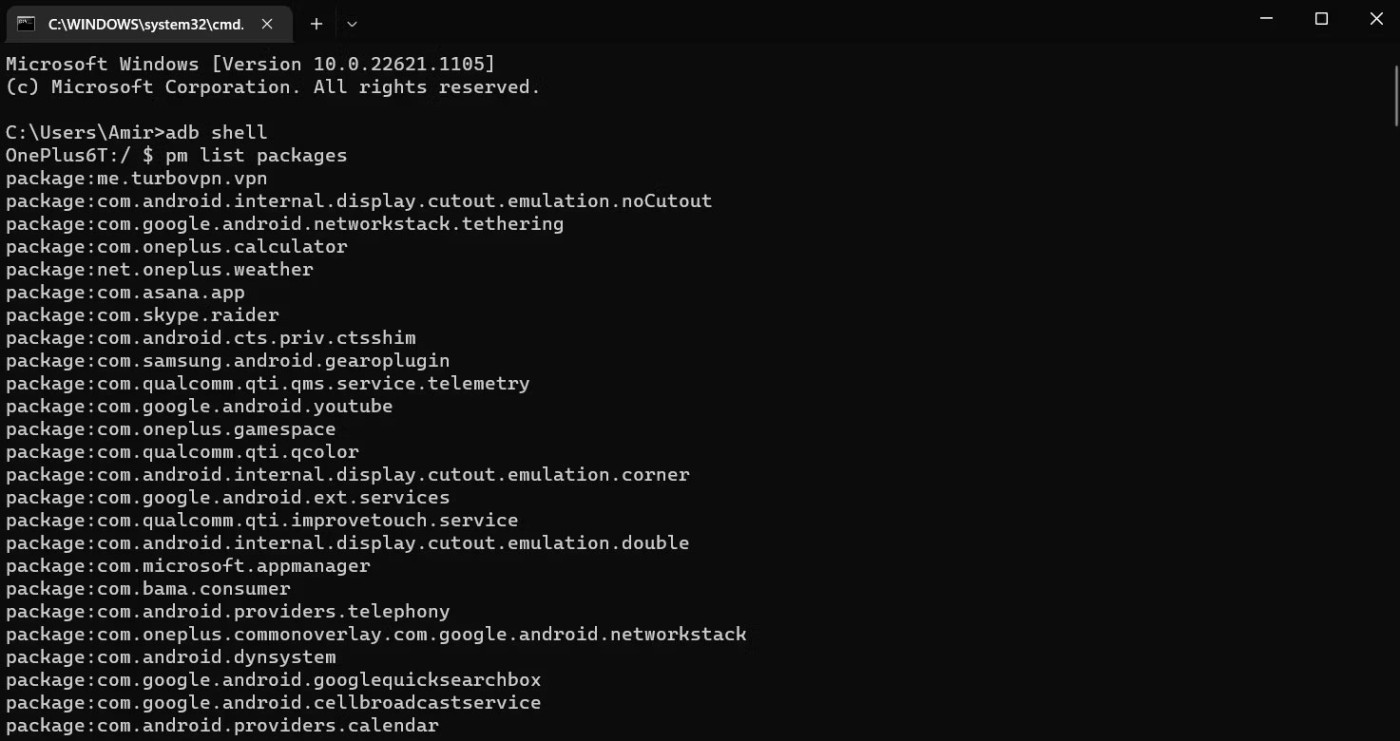
Зателефонуйте до менеджера пакетів ADB, щоб переглянути список усіх пакетів, встановлених на вашому пристрої Android. Сама довжина цього списку – і пакети, про які ви ніколи не чули – свідчать про те, що на вашому пристрої встановлено багато програм, про які ви навіть не знаєте. Більшість із них – це фонові системні програми, які непомітно підтримують роботу вашого пристрою Android.
УВАГА :
Ви можете видалити будь-який із перелічених пакетів Android за допомогою ADB, але це не означає, що вам слід це робити. Більшість цих програм є важливими для роботи вашої системи, і їх видалення може потенційно вплинути на функціональність вашого пристрою. Видаляйте системні програми, лише якщо ви знаєте, що робите!
Повний список встановлених пакетів на вашому пристрої Android може допомогти вам краще зрозуміти ситуацію, але пошук назви пакета певної програми буде не дуже ефективним.
Ви можете скористатися командою нижче для фільтрації результатів:
pm list packages |grep chrome
Ця команда фільтрує список пакетів, щоб включити лише пакети з назвою chrome. Замініть chrome назвою вашої програми або іменем розробника, щоб знайти пакети для цієї програми.
Тепер, коли у вас є назва пакета програми, програма повністю у ваших руках. Якщо ви все ще перебуваєте в оболонці ADB, вийдіть з неї, ввівши exit та натиснувши Enter. Потім введіть назву пакета в команду нижче та виконайте її:
adb uninstall com.spotify.lite
Ця команда видалить Spotify Lite з підключеного пристрою Android. Замініть com.spotify.lite назвою пакета потрібної програми, і вона зникне після того, як ADB видасть результат Success.
Зверніть увагу, що наведена вище команда попросить систему видалити програму лише для поточного користувача. Немає можливості видалити програму для всіх користувачів, якщо ви не отримаєте root-права на своєму телефоні.
Будьте обережні, видалення системних програм може потенційно призвести до блокування вашого пристрою, тому видаляйте лише ті програми, у яких ви впевнені. Такі програми, як Gmail, Google Play Music, Google Play Movies тощо, можна безпечно видалити, але ніколи не видаляйте Google Play Store або будь-які файли, пов’язані з ним. Якщо ваш телефон став нестабільним після видалення певної програми, перевстановіть її з Google Play Store або скиньте налаштування телефону до заводських.
Залежно від виробника, деякі телефони постачаються лише з кількома шкідливими програмами та системними додатками, які можна легко вимкнути, тоді як інші завантажені сторонніми додатками, які користувачі не можуть видалити або вимкнути.
Користувачі Android мають більше свободи завдяки відкритому коду, проте Android все ще має деякі обмеження безпеки. Ви не можете видалити системні програми та більшість попередньо встановлених програм на своєму пристрої Android, не виконуючи додаткових дій. ADB – це інструмент, який може обійти це обмеження. Зрештою, це ваш телефон, і ви повинні мати над ним повний контроль. Наведені вище інструкції дозволять вам видалити ці шкідливі програми з вашого телефону Android без необхідності рутувати його.
Найкраще у видаленні програм Android за допомогою ADB те, що вам не потрібно рутувати пристрій, щоб ним користуватися. Все, що вам потрібно зробити, це підключити пристрій, знайти назву пакета програми та виконати команду видалення. Тепер ви знаєте, як все це зробити. Попрощайтеся з вірусним ПЗ та програмами, якими ви не користуєтеся!
Після рутування вашого телефону Android ви отримуєте повний доступ до системи та можете запускати багато типів програм, які потребують root-доступу.
Кнопки на вашому телефоні Android призначені не лише для регулювання гучності чи активації екрана. За допомогою кількох простих налаштувань вони можуть стати ярликами для швидкого фотографування, перемикання пісень, запуску програм або навіть активації функцій екстреної допомоги.
Якщо ви залишили ноутбук на роботі, а вам потрібно терміново надіслати звіт начальнику, що вам слід зробити? Використати смартфон. Ще більш складно перетворити телефон на комп’ютер для легшого виконання кількох завдань одночасно.
В Android 16 є віджети екрана блокування, за допомогою яких ви можете змінювати його на свій смак, що робить його набагато кориснішим.
Режим «Картинка в картинці» в Android допоможе вам зменшити відео та переглянути його в режимі «картинка в картинці», переглядаючи відео в іншому інтерфейсі, щоб ви могли займатися іншими справами.
Редагування відео на Android стане простим завдяки найкращим програмам та програмному забезпеченню для редагування відео, які ми перерахували в цій статті. Переконайтеся, що у вас будуть красиві, чарівні та стильні фотографії, якими можна поділитися з друзями у Facebook чи Instagram.
Android Debug Bridge (ADB) – це потужний та універсальний інструмент, який дозволяє виконувати багато завдань, таких як пошук журналів, встановлення та видалення програм, передача файлів, отримання root-прав та прошивка користувацьких ПЗУ, створення резервних копій пристроїв.
Завдяки програмам з автоматичним натисканням. Вам не доведеться робити багато чого під час гри, використання програм або завдань, доступних на пристрої.
Хоча чарівного рішення немає, невеликі зміни у способі заряджання, використання та зберігання пристрою можуть суттєво уповільнити знос акумулятора.
Телефон, який зараз подобається багатьом людям, – це OnePlus 13, адже, окрім чудового апаратного забезпечення, він також має функцію, яка існує вже десятиліттями: інфрачервоний датчик (IR Blaster).
Google Play зручний, безпечний і добре працює для більшості людей. Але існує цілий світ альтернативних магазинів додатків — деякі пропонують відкритість, деякі надають пріоритет конфіденційності, а деякі є просто цікавою зміною темпу.
TWRP дозволяє користувачам зберігати, встановлювати, створювати резервні копії та відновлювати прошивку на своїх пристроях, не турбуючись про вплив на стан пристрою під час рутування, прошивки або встановлення нової прошивки на Android-пристроях.
Якщо ви вважаєте, що добре знаєте свій пристрій Galaxy, Good Lock покаже вам, на що ще він здатний.
Більшість із нас ставиться до порту зарядки смартфона так, ніби його єдине завдання — підтримувати заряд батареї. Але цей маленький порт набагато потужніший, ніж нам здається.
Якщо ви втомилися від шаблонних порад, які ніколи не працюють, ось деякі з них, які непомітно змінюють ваш спосіб фотографування.
Більшість дітей надають перевагу грі, а не навчанню. Однак ці мобільні ігри, які є одночасно освітніми та розважальними, сподобаються маленьким дітям.
Перевірте функцію «Цифрове благополуччя» на своєму телефоні Samsung, щоб дізнатися, скільки часу ви витрачаєте на телефон протягом дня!
Додаток для фальшивих дзвінків допомагає вам створювати дзвінки з власного телефону, щоб уникнути незручних, небажаних ситуацій.
Якщо ви дійсно хочете захистити свій телефон, саме час почати блокувати його, щоб запобігти крадіжці, а також захистити від злому та шахрайства.
USB-порт на вашому телефоні Samsung призначений не лише для заряджання. Від перетворення телефону на настільний комп’ютер до живлення інших пристроїв – ці маловідомі програми змінять спосіб використання вашого пристрою.
Після рутування вашого телефону Android ви отримуєте повний доступ до системи та можете запускати багато типів програм, які потребують root-доступу.
Кнопки на вашому телефоні Android призначені не лише для регулювання гучності чи активації екрана. За допомогою кількох простих налаштувань вони можуть стати ярликами для швидкого фотографування, перемикання пісень, запуску програм або навіть активації функцій екстреної допомоги.
Якщо ви залишили ноутбук на роботі, а вам потрібно терміново надіслати звіт начальнику, що вам слід зробити? Використати смартфон. Ще більш складно перетворити телефон на комп’ютер для легшого виконання кількох завдань одночасно.
В Android 16 є віджети екрана блокування, за допомогою яких ви можете змінювати його на свій смак, що робить його набагато кориснішим.
Режим «Картинка в картинці» в Android допоможе вам зменшити відео та переглянути його в режимі «картинка в картинці», переглядаючи відео в іншому інтерфейсі, щоб ви могли займатися іншими справами.
Редагування відео на Android стане простим завдяки найкращим програмам та програмному забезпеченню для редагування відео, які ми перерахували в цій статті. Переконайтеся, що у вас будуть красиві, чарівні та стильні фотографії, якими можна поділитися з друзями у Facebook чи Instagram.
Android Debug Bridge (ADB) – це потужний та універсальний інструмент, який дозволяє виконувати багато завдань, таких як пошук журналів, встановлення та видалення програм, передача файлів, отримання root-прав та прошивка користувацьких ПЗУ, створення резервних копій пристроїв.
Завдяки програмам з автоматичним натисканням. Вам не доведеться робити багато чого під час гри, використання програм або завдань, доступних на пристрої.
Хоча чарівного рішення немає, невеликі зміни у способі заряджання, використання та зберігання пристрою можуть суттєво уповільнити знос акумулятора.
Телефон, який зараз подобається багатьом людям, – це OnePlus 13, адже, окрім чудового апаратного забезпечення, він також має функцію, яка існує вже десятиліттями: інфрачервоний датчик (IR Blaster).
















